아두이노 나노 터치 센서
이 튜토리얼은 여러분에게 Arduino Nano와 함께 용량성 터치 센서를 사용하는 방법을 알려줍니다. 자세히, 우리는 배울 것입니다:
- 터치 센서의 작동 방식
- 터치 센서를 아두이노 나노에 연결하는 방법
- 아두이노 나노를 프로그램하여 터치 센서의 상태를 읽는 방법
- 아두이노 나노를 프로그램하여 터치/비터치 이벤트를 감지하는 방법
준비물
| 1 | × | 아두이노 나노 | 쿠팡 | 아마존 | |
| 1 | × | USB A to Mini-B USB 케이블 | 쿠팡 | 아마존 | |
| 1 | × | 터치 센서 (Touch Sensor) | 쿠팡 | 아마존 | |
| 1 | × | 점퍼케이블 | 쿠팡 | 아마존 | |
| 1 | × | (추천) 아두이노 나노용 스크루 터미널 확장 보드 | 쿠팡 | 아마존 | |
| 1 | × | (추천) 아두이노 나노용 브레이크아웃 확장 보드 | 쿠팡 | 아마존 | |
| 1 | × | (추천) 아두이노 나노용 전원 분배기 | 쿠팡 | 아마존 |
터치 센서에 대하여
정전식 터치 센서, 또는 터치 버튼이나 터치 스위치라고도 하는 것은, 터치 가능한 램프와 같은 다른 기기들을 제어하는 데 자주 사용되는 장치입니다. 이것은 버튼과 같은 기능을 수행하지만, 현대적인 기기에 더 세련된 외관을 제공하기 위해 버튼보다 종종 선호됩니다.
터치 센서 핀배열
터치 센서에는 세 개의 핀이 있습니다:
- GND 핀은 접지(0V)에 연결되어야 합니다.
- VCC 핀은 전압원(5V 또는 3.3V)에 연결되어야 합니다.
- SIGNAL 핀은 출력 핀입니다. 만지지 않을 때는 LOW가 되며 만지면 HIGH가 됩니다. 이 핀은 Arduino Nano 입력 핀에 연결되어야 합니다.

작동 원리
- 센서가 만지지 않을 때, 센서의 SIGNAL 핀은 LOW 레벨에 있습니다.
- 반대로, 센서를 만질 때, 센서의 SIGNAL 핀은 HIGH 레벨에 있습니다.
아두이노 나노 - 터치 센서
터치 센서의 SIGNAL 핀은 아두이노 나노의 입력 핀에 연결되어 있습니다. 아두이노 나노 입력 핀의 상태를 확인함으로써, 터치 센서가 터치되었는지 여부를 판단할 수 있습니다.
선연결
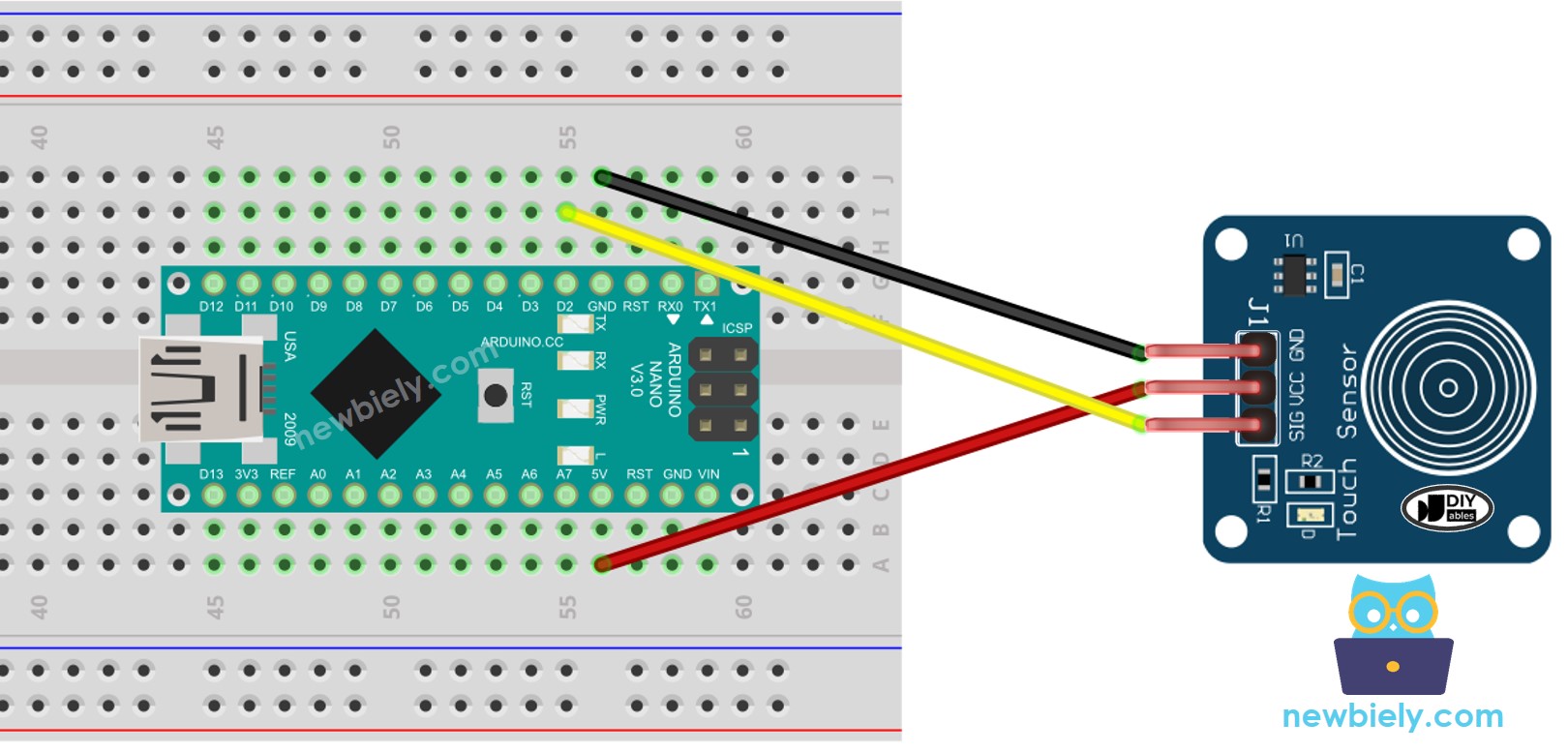
이 이미지는 Fritzing을 사용하여 만들어졌습니다. 이미지를 확대하려면 클릭하세요.
Arduino Nano와 기타 부품에 전원을 공급하는 가장 효과적인 방법은 다음 링크를 참조하세요: 아두이노 나노 전원 공급 방법.
터치 센서 프로그래밍 방법
Arduino Nano 핀을 digital input 모드로 초기화하는데 pinMode() 함수를 사용합니다. 예를 들어, 아래 코드는 핀 2를 입력 모드로 설정합니다.
- digitalRead() 함수를 사용하여 Arduino Nano 핀의 상태를 읽습니다.
※ 주의:
두 가지 일반적인 시나리오가 있습니다:
- 첫 번째: 입력이 HIGH이면 어떤 동작을 수행하고, 입력이 LOW이면 반대의 동작을 수행합니다.
- 두 번째: 입력이 LOW에서 HIGH로 (또는 그 반대로) 변경되면 어떤 동작을 수행합니다.
응용 프로그램에 따라 이 중 하나를 선택할 수 있습니다. 예를 들어, 터치 센서를 사용하여 LED를 제어하는 경우:
- 센서가 만져졌을 때 LED가 켜지고 만져지지 않았을 때 LED가 꺼지게 하려면 첫 번째 시나리오를 사용해야 합니다.
- 센서를 만질 때마다 LED가 켜지고 꺼지게 하려면 두 번째 시나리오를 사용해야 합니다.
아두이노 나노 터치 센서용 코드
우리는 두 개의 샘플 코드를 실행할 예정입니다:
- 아두이노 나노는 터치 센서에서 값을 읽고 시리얼 모니터에 출력합니다.
- 아두이노 나노는 터치 또는 터치 해제 이벤트를 감지합니다.
아두이노 나노가 터치 센서에서 값을 읽고 시리얼 모니터에 출력합니다.
사용 방법
- 코드를 복사하고 Arduino IDE로 열십시오.
- Arduino IDE에서 Upload 버튼을 클릭하여 코드를 컴파일하고 Arduino Nano에 업로드하십시오.
- 센서에 손가락을 대고 나서 빼십시오.
- 시리얼 모니터에서 결과를 확인하십시오.
아두이노 나노는 센서가 터치되었는지 또는 해제되었는지 감지합니다.
사용 방법
- 코드를 복사하여 아두이노 IDE로 열어주세요.
- IDE에서 Upload 버튼을 클릭하여 코드를 아두이노 나노에 전송하세요.
- 센서에 손가락을 대보세요.
- 시리얼 모니터에서 출력을 확인하세요.
- 터치 센서에서 손가락을 떼세요.
- 시리얼 모니터에서 출력을 확인하세요.
동영상
비디오 제작은 시간이 많이 걸리는 작업입니다. 비디오 튜토리얼이 학습에 도움이 되었다면, YouTube 채널 을 구독하여 알려 주시기 바랍니다. 비디오에 대한 높은 수요가 있다면, 비디오를 만들기 위해 노력하겠습니다.
